
كيفية إصلاح لقطة الشاشة لا تعمل على ايفون و ايباد
يقدم موقع ون التقني كيفية إصلاح لقطة الشاشة لا تعمل على ايفون و ايباد, أحيانا Ascreenshot لا يعمل على ايفون ؛ هذه أخبار مزعجة للغاية بالنسبة لك. أصبحت لقطة الشاشة جزءًا أساسيًا من روتيننا اليومي ؛ عندما نجد بعض الأخطاء أو الأخبار المهمة مباشرة ، نحفظها كلقطة شاشة لإظهارها للآخرين. يواجه العديد من المستخدمين هذا الموقف مع ايفون الذي تم إطلاقه حديثًا. ومع ذلك ، يقول القليل منهم إنهم لا يستطيعون رؤية معاينة لقطة الشاشة في ايفون أو صورة مصغرة للشاشة.
بشكل عام ، السبب الرئيسي هو عدم عمل لقطة الشاشة على iPhone. إذن ماذا يجب علينا عمله الآن؟ لقد جمعنا لك خمس إجابات إذا كانت لقطة الشاشة لا تعمل على iPhone. فقط ابدأ بالحل الأول.
بعد التقاط لقطة شاشة لشاشة iPhone ، انظر داخل تطبيق الصور. في بعض الأحيان ، لا يصدر صوت جهاز iOS مكتوم الصوت أو لا يظهر خطأ داخلي معاينة أو صورة مصغرة للشاشة.
كيفية إصلاح لقطة الشاشة
استخدم الأزرار الجانبية الصحيحة من أجل لقطة الشاشة
مجموعة المفاتيح مطلوبة بشكل صحيح ، ولا يوجد زر الصفحة الرئيسية يمكن لمستخدمي iPhone التقاط لقطة شاشة باستخدام الزرين الجانبيين فقط = تحرير سريع ، اضغط على الأزرار [زر رفع الصوت + زر الطاقة الجانبي].
المشاكل الأكثر شيوعًا المتمثلة في عدم التمكن من التقاط لقطة شاشة على Apple iPhone
إذا لم تتمكن من التقاط لقطة شاشة باستخدام الزر الجانبي ، فاحتفظ بقبضة مناسبة على يدك أو قم بإزالة الحافظة. في بعض الأحيان ، لا يمكن لـ Hard Case الضغط على المفاتيح في وقت واحد ، لذلك يقوم الأشخاص بتنشيط شاشة إيقاف التشغيل أو تنشيط Siri. أوصي باستخدام زر اللمس المساعد ، والذي سيساعد في التقاط لقطات الشاشة بدون الزر الجانبي.
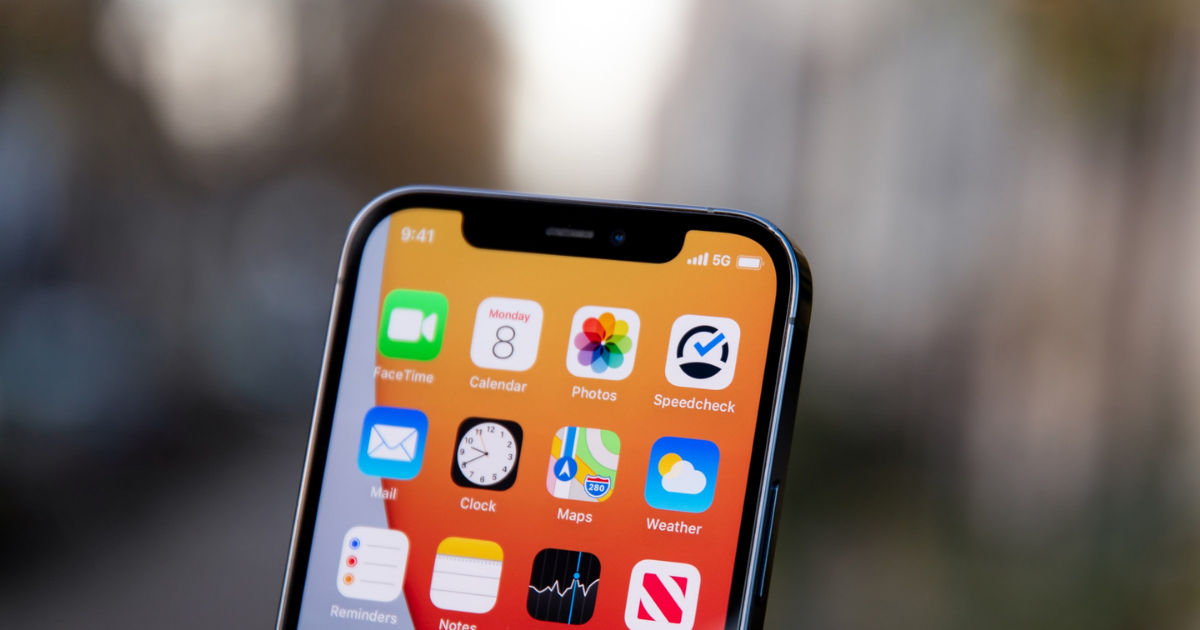
استخدم اللمس المساعد: لقطة شاشة بدون زر جانبي
هل أنت غير مرتاح في الضغط على زرين في نفس الوقت؟ بعد ذلك ، اتبع هذه الحيل ، قم بتخصيص زر اللمس المساعد أو زر الصفحة الرئيسية الافتراضية لالتقاط لقطة شاشة لأي شاشة. أولاً ، قم بتنشيط زر اللمس المساعد على شاشة iPhone ، ثم قم بتخصيصه للحصول على لقطات شاشة.
افتح تطبيق الإعدادات على iPhone> إمكانية الوصول.
بعد ذلك ، قم بالتمرير إلى خيار اللمس على الشاشة.
ضمن خيار Touch ، ابحث عن اللمس المساعد> انقر فوق وقم بتمكين تبديل اللمس المساعد إلى اللون الأخضر.
قم بالتمرير لأسفل وابحث عن خيار النقر المزدوج ، واضغط عليه وحدد إجراء لقطة الشاشة.
ارجع وجرب على جهازك.
شحن iPhone
لقد لاحظت أنه بسبب انخفاض البطارية على جهاز iPhone الخاص بي ، لم أتمكن من التقاط لقطات شاشة. ومع ذلك ، عندما يكون جهاز iPhone الخاص بك منخفضًا في البطارية ، فقد لا تعمل بعض الوظائف بشكل صحيح ، أو تظهر مشكلات مثل لقطات الشاشة التي لا تعمل على iPhone XS Max. لذا حاول شحن جهاز iPhone الخاص بك بأكثر من 60٪ وتحقق مما إذا كانت لقطة الشاشة تعمل كالمعتاد أم لا.
فرض إعادة تشغيل iPhone
إعادة تشغيل القوة هي طريقة محتملة لإصلاح التعارضات بين التطبيقات و iPhone. عندما تقوم بإعادة تشغيل جهاز iPhone ، فسيؤدي ذلك إلى مسح ذاكرة الجهاز وإعادة تشغيله من جديد ؛ لن تمحو أي من بياناتك. بمجرد إعادة تشغيل iPhone ، حاول التقاط لقطة شاشة ومعاينة لقطة الشاشة وغير ذلك الكثير.
الخطوة رقم 1: اضغط على زر رفع الصوت وحرره بسرعة.
الخطوة رقم 2: اضغط على زر خفض مستوى الصوت وحرره بسرعة.
الخطوة # 3: بعد ذلك ، اضغط مع الاستمرار على زر التشغيل حتى ترى شعار Apple على الشاشة.
مساحة تخزين غير كافية على iPhone
قم بإفراغ مساحة التخزين القريبة من 50 ميجابايت بسرعة لحفظ لقطة شاشة جديدة على ألبوم الكاميرا بجهاز iPhone.
انتقل إلى الإعدادات> عام> تخزين iPhone> ابحث عن الخيارات مثل تمكين صور iCloud أو إلغاء تحميل التطبيقات أو حذف التطبيق غير المستخدم أو البيانات التي تستهلك غيغابايت من التخزين.
حاول أن تأخذ لقطات الشاشة باستخدام Assistive Touch
تعد Assistive Touch إحدى الميزات الرائعة التي يتمتع بها iPhone. إذا كان لديك مساعد يعمل باللمس ، فلن تحتاج إلى أي زر لاستخدام iPhone. وهكذا أزالت Apple زر الصفحة الرئيسية من iPhone X ، ولكن مع Assistive Touch شخصيًا ، لا يفوتني زر الصفحة الرئيسية. ومع ذلك ، سنرى ما إذا كان يمكنك التقاط لقطة شاشة باستخدام Virtual Home Button ؛ إذا كانت لقطة الشاشة الخاصة بك تعمل باستخدام زر الصفحة الرئيسية الافتراضي ، فحاول التقاط لقطة شاشة باستخدام أزرار فعلية.
استخدم 3D Touch لالتقاط لقطات الشاشة
ومع ذلك ، إذا لم تتمكن من التقاط لقطة شاشة على iPhone ، فاستخدم 3D touch لالتقاط لقطات شاشة. تم تقديم 3D Touch مع Apple iPhone 6s واستمر إلى أحدث طراز. على ما يبدو ، لا يحتوي iPhone SE على 3D Touch. نظرًا لأن لدينا هذه الميزة ، فلنستخدمها.
كيفية تمكين 3D Touch؟
الخطوة # 1: انتقل إلى تطبيق “الإعدادات”.
الخطوة رقم 2: اضغط على “عام”.
الخطوة # 3: حدد “إمكانية الوصول”.
الخطوة رقم 4: حدد “AssistiveTouch”.
الخطوة # 5: اضغط على “3D Touch” واختر “لقطة شاشة” من القائمة.
الآن كل ما عليك فعله هو الضغط لفترة طويلة على زر الصفحة الرئيسية الافتراضية (Assistive Touch) لالتقاط لقطة شاشة.
تحديث iPhone
هل يفتقد iPhone الخاص بك بعض التحديثات المهمة؟ قد يكون هذا هو السبب في أن جهاز iPhone الخاص بك لا يعمل مشكلة ويخلق مشاكل لك بين الحين والآخر. حان الوقت لتحديث iPhone واستخدام الجهاز بإصدارات محسنة.
الخطوة # 1: قم بتشغيل تطبيق “الإعدادات” من الشاشة الرئيسية.
الخطوة رقم 2: اضغط على “عام”.
الخطوة # 3: قم بالتمرير لأسفل وانقر على “تحديث البرنامج”.




